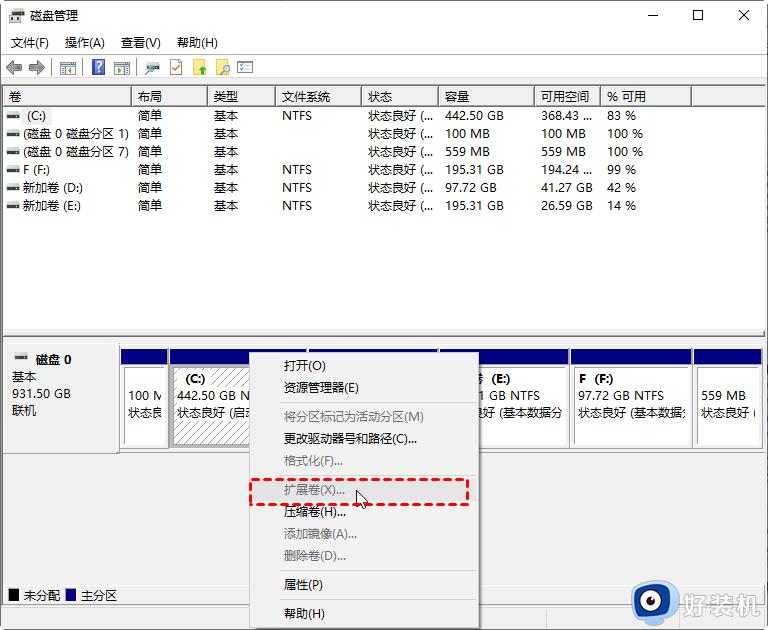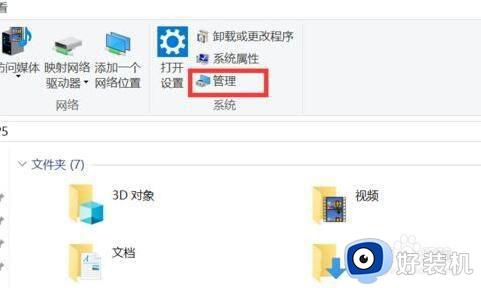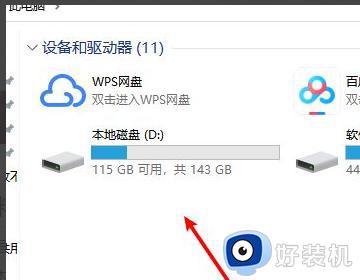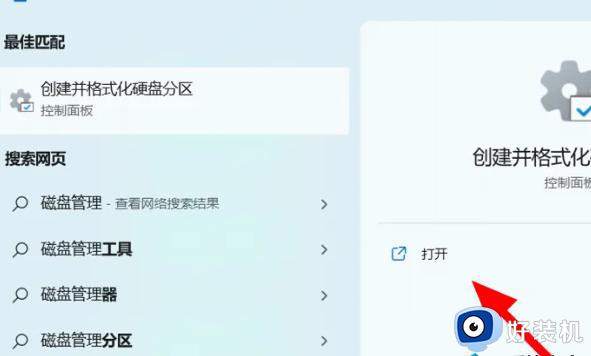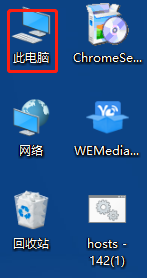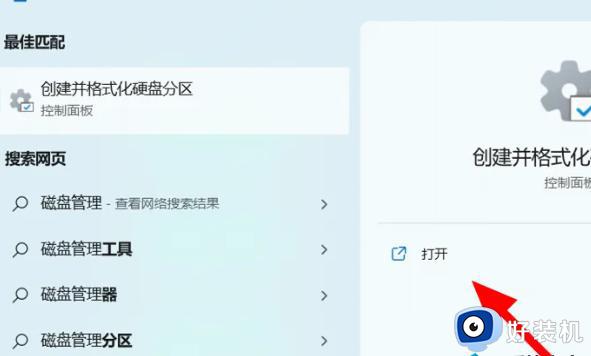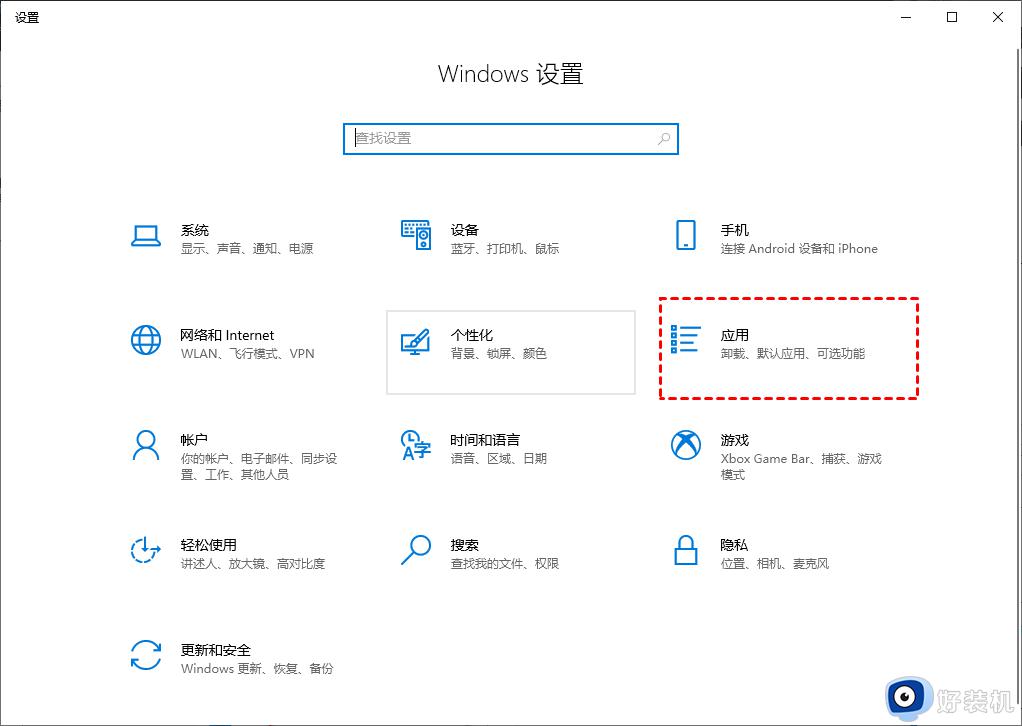d盘怎么分给c盘空间 把d盘空间扩展到c盘的方法
时间:2023-11-02 15:56:35作者:huige
C盘对于电脑来说是很重要的,所以如果C盘空间不够的话就会直接影响电脑的运行速度,所以有些用户在遇到C盘内存不足的时候,就想要将D盘空间分给C盘,只是不懂d盘怎么分给c盘空间,操作方法并不会难,有需要的用户们赶紧跟着笔者一起来看看把d盘空间扩展到c盘的方法。
方法如下:
1、首先打开此电脑,点击上方“管理”。
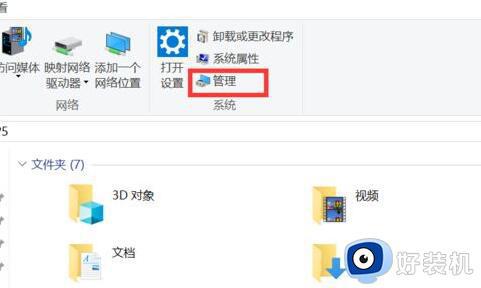
2、接着进入左边存储下的“磁盘管理”。
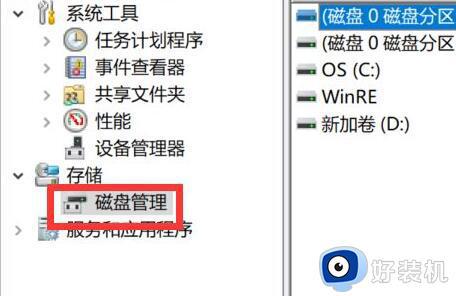
3、然后右键右下角“d盘”选择“压缩卷”。

4、选择d盘需要的空间并点击“压缩”。
5、压缩完成后,将d盘现在的文件转移到新的空间里。
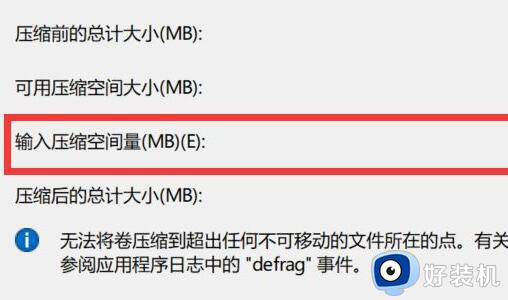
6、转移后右键“d盘”,选择“删除卷”。

6、删除后,右键c盘,点击“扩展卷”。
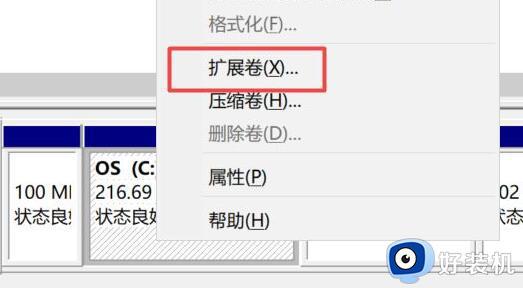
7、最后选择需要扩展的空间量,并点击“完成”就能把d盘的空间分给c盘了。
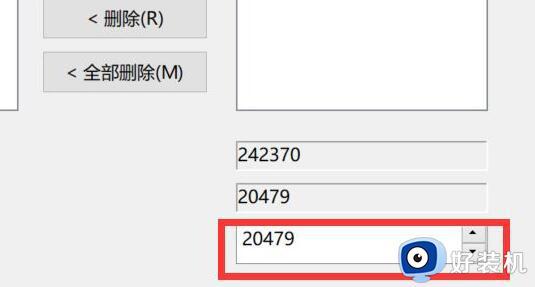
上述就是d盘分给c盘空间的详细内容,如果你有需要的话可以参考上述方法来进行操作,希望可以帮助到大家。